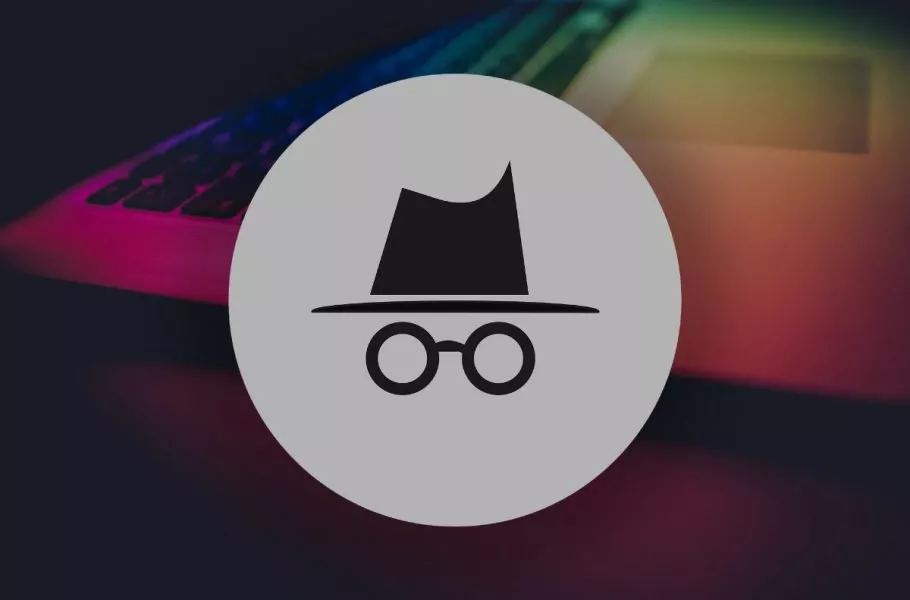
حالت Private Browsing چیست و چطور از آن روی مرورگرهای مختلف استفاده کنیم؟
در دوران و عصر کنونی، افراد بیشتر و بیشتری نسبت به حریم شخصی خود در فضای آنلاین خودآگاه میشوند و بنابراین شروع به استفاده از مرورگرهایی میکنند که هویت آنها را ناشناس باقی نگاه میدارند. ...
در دوران و عصر کنونی، افراد بیشتر و بیشتری نسبت به حریم شخصی خود در فضای آنلاین خودآگاه میشوند و بنابراین شروع به استفاده از مرورگرهایی میکنند که هویت آنها را ناشناس باقی نگاه میدارند. کسبوکارها هم به صورت گستردهتر به استفاده از مرورگرهای خصوصی روی آوردهاند، نهتنها به این خاطر که چنین مرورگرهایی ابزارهایی عالی برای پنهان کردن هویت در فضای آنلاین هستند، بلکه یک لایه اضافی دیگر حفاظت از حریم شخصی در دنیای خطرناک اینترنت به حساب میآیند.
یک مرورگر خصوصی به شما کمک میکند که قادر به جستجو راجع به موضوعات تازه باشید و تمایلات و سرچهای قبلی روی نتایجی که به دست میآورید تاثیر نمیگذارند. از سوی دیگر، بعد از اتمام کار، اشخاص ثالث به سختی قادر به کنار هم گذاشتن قطعات پازل اطلاعاتی شما خواهند بود و بنابراین دانش کمتری راجع به خود شما و کسبوکار شما به دست میآورند.
مرور وب به صورت خصوصی باعث میشود که امکان پایش فعالیتهای آنلاین شما به حداقل برسد و از سوی دیگر میتوانید ردهبندی سایتها در گوگل با کلمات کلیدی مشخص را از نقطه نظری تازه و بدون جهتگیری مشابه کنید. به صورت مشابه، مرورگر خصوصی به شما کمک میکند که صفحات وب را مثل یک کاربر تازهوارد تماشا کنید: زیرا تقریبا همه میدانند که گوگل همواره پربازدیدترین وبسایتهای شما را در صدر لیستهای مختلفش قرار میدهد.
از این قابلیت ضمنا میتوان برای مشاهده این استفاده کرد که آیا یک وبسایت مشغول نمایش صفحهای کش شده است یا اینکه واقعا آخرین محتویات را بارگذاری میکند. برای این کار میتوانید صفحه مورد نظرتان را در حالت Private Browsing باز کنید و سپس به مقایسه آن روی یک پنجره معمولی از مرورگر بپردازید.
و نکته عالی اینست که اکثر مرورگرهای معمولی از حالت Private Browsing پشتیبانی میکنند، چه صحبت از حالت Incognito مرورگر گروم باشد و چه حتی حالت InPrivate اینترنت اکسپلورر. و از آنجایی که این قابلیت به صورت بومی در اکثر نرمافزارهای مرورگر تعبیه شده، میتوانید از آن روی کامپیوترهای عمومی در محل کار، کتابخانهها، کافینتها یا هرجای دیگری که نمیخواهید کاربر بعدی به دادههایتان دسترسی یابد استفاده کنید.
Private Browsing چیست؟
Private Browsing به شما اجازه میدهد که هویتتان را از وبسایتهایی که به آنها سر میزنید مخفی نگه دارید. این یعنی هنگام گشتوگذار در اینترنت هیچ اطلاعاتی راجع به شما ثبت نمیشود: این شامل آیپی آدرس و هر جزییات دیگری که ممکن است در مرورگرتان وارد کنید نیز میشود. از سوی دیگر، سرچهایتان هم ذخیره نمیشوند و بنابراین با تبلیغات شخصیسازی شده بمباران نخواهید شد.
سطح امنیتی که با استفاده از Private Browsing به دست میآید، بستگی به مرورگری دارد که انتخاب کردهاید. برخی از مرورگرها علاوهبر حفاظت استاندارد، از شما در برابر پایشگرها نیز محافظت میکنند: این یعنی که وبسایتهایی که به آنها سر میزنید قادر به نصب کوکی روی دستگاه نخواهند بود و نمیتوانند اطلاعات مربوط به اینکه پیشتر در چه سایتی بودهاید یا سپس به چه سایتی میروید را جمعآوری کنند.
در اکثر مرورگرهای محبوب امروزی نظیر فایرفاکس، کروم، اج، سافاری و اوپرا میتواند میان حالت مرور «نرمال» و «خصوصی» سوییچ کرد، اما هر مرورگر نام مخصوص به خودش را برای این قابلیت انتخاب کرده است. برای مثال این قابلیت در اج «InPrivate» نام دارد، در کروم «Incognito» و فایرفاکس و سافاری هم خیلی ساده آن را «Private Window» نامیدهاند. اما علیرغم این نامگذاری متنوع، هدف و کارکرد تمام آنها یک چیز است.
چرا باید از Private Browsing استفاده کنیم؟
گشتوگذار آزادانه در وب -بدون استفاده از هیچگونه لایه محافظتی اضافه برای حریم شخصی- اندکی کارآمدتر به حساب میآید، زیرا به این ترتیب میتوانید سایتهایی که مداوم به آنها سر میزنید، اطلاعات لاگین و تاریخچه فعالیتهایتان را ذخیره کنید. بنابراین به شکلی اجتنابناپذیری، دسترسی به هرچیزی، هر زمان که به آن نیاز داشته باشید آسانتر خواهد شد. اما گاهی از اوقات ممکن است بخواهید دقیقا همان اطلاعات را مخفی نگه دارید تا هر کاربری قادر به مشاهده آنها نباشد، خصوصا اگر مشغول استفاده از یک کامپیوتر مشترک باشید.
چنین کاری میتواند به دلایل مختلف صورت بگیرد: شاید بخواهید به وبسایتی سر بزنید که از مشاهده شدن آن توسط دیگران خجالت میکشید یا شاید به دنبال خرید کادوی تولد برای سورپرایز کردن یک نفر باشید. یا خیلی ساده ممکن است نخواهید تاریخچه فعالیتتان توسط شخص بعدی که از کامپیوتر استفاده میکند -مثلا روی کامپیوترهای کافینت- قابل مشاهده باشد. با استفاده از حالت Private Browsing در مرورگر، تمام اطلاعات شما به محض اتمام نشست پاک میشوند و هیچ اطلاعاتی برای کاربر بعدی باقی نمیماند.
Private Browsing ضمنا زمانی به کار میآید که در حال لاگین کردن در اکانتهای خود در اماکن عمومی -مانند کامپیوتر موجود در لابی هتل یا کتابخانه- هستید. هیچوقت لاگین کردن به حسابهای بانکی را روی کامپیوترهای عمومی پیشنهاد نمیکنیم، اما اگر هیچ چاره دیگری ندارید یا باید هرطور شده در اکانت ایمیل خود لاگین کنید تا پاسخ پیامی را بدهید، بهترین کار استفاده از حالت Private Browsing است. البته چنین کاری باعث نمیشود هیچ خطری تهدیدتان نکند، اما ریسک به حداقل میرسد.
از سوی دیگر میتوانید از Private Browsing برای لاگین در چندین اکانت ایمیل، شبکه اجتماعی یا حساب بانکی به صورت همزمان استفاده کنید که روند کارها را اندکی آسانتر میکند. و در نهایت Private Browsing باعث میشود دیگر خبری از تبلیغات هدفمند و برنامهریزی شده نباشد و بنابراین به شکلی بهینهتر قادر به جستجو برای موضوعات مد نظر خود خواهید بود.
استفاده از Private Browsing روی تبلتها، لپتاپها و دسکتاپهای ویندوزی
تمام دیوایسهایی که سیستم عامل ویندوز را به اجرا در میآورند، یا از مرورگر اینترنت اکسپلورر بهره میبرند یا مرورگر جدیدتر Microsoft Edge که براساس کرومیوم ساخته شده. روی IE و Edge، حالت Private Browsing در قالب «InPrivate Browsing» در دسترس قرار میگیرد. برای استفاده از این قابلیت روی آیکن More که به شکل سه نقطه کوچک در گوشه بالا سمت راست پنجره به نمایش در میآید بزنید و گزینه «New InPrivate Window» را انتخاب کنید.
با فعالسازی این قابلیت، تاریخچه جستجوهای شما ذخیره نمیشوند و خبری از فایلهای موقت اینترنتی مانند کوکیها و تاریخچه فعالیتها نخواهد بود. با این همه، فایلهایی که دانلود کردهاید و بوکمارکها حتی بعد از بستن پنجره InPrivate باقی میمانند.ضمنا باید اشاره کرد که مرورگرهای مایکروسافت هنگام آغاز نشست InPrivate هرگونه تولبار شخص ثالثی که ممکن است نصب کرده باشید را غیر فعال میکنند.
استفاده از Private Browsing روی موبایلها و تبلتهای اندرویدی و کرومبوکها
اندروید از گوگل کروم به عنوان مرورگر پیشفرض استفاده میکند. برای راهاندازی یک نشست Private Browsing روی این سیستم عامل، باید بدانید که گوگل کروم حالت Private Browsing خود را «Incognito Mode» مینامد. روی اپلیکیشن کروم در اندروید، به این قابلیت میتوانید از طریق انتخاب «New Incognito Mode» در منوی گوشه راست بالا دسترسی یابید. سپس یک آیکن مامور مخفی به نمایش در میآید و رنگ نوار بالای اپلیکیشن به خاکستری تغییر میکند و به این ترتیب از فعالسازی Private Browsing مطمئن خواهید شد.
در حالت Incognito، کروم صفحاتی که به آنها سر زدهاید را پایش نمیکند، به ذخیره هیچ اطلاعاتی نمیپردازد و سرچهایتان نیز جمعآوری نمیشوند. اما باید در نظر داشت که حالا Incognito در کروم صرفا از ذخیره شدن فعالیتهای شما در سایتها جلوگیری میکند و بنابراین اشخاص دیگر مانند تامینکننده خدمات اینترنت، رییستان در محل کار (اگر از یک کامپیوتر سازمانی استفاده میکنید) و خود وبسایتها قادر به مشاهده تاریخچه فعالیتهایتان خواهند بود.
Private Browsing روی iOS (آیفون، آیپاد، آیپد و آیپد پرو)
برای فعالسازی Private Browsing در اپلیکیشن سافاری اپل روی دیوایسهای مبتنی بر iOS کافیست اپلیکیشن را باز کنید، روی ایکن تب در گوشه بالا سمت راست نمایشگر بزنید و به سراغ گزینه Private بروید که در گوشه پایین سمت چپ ظاهر میشود. هنگامی که تولبار بالا و پایینی اپلیکیشن به جای سفید، رنگ خاکستری به خود گرفت میتوانید از ورود به حالت Private Browsing اطمینان خاطر داشته باشید.
حالت Private Browsing در مرورگر سافاری منجر به حذف تمام فایلهای موقتی، به محض بستن پنجره میشود. تاریخچه گشتوگذارها، اطلاعات ثبت شده در فرمهای اینترنتی و کوکیها همگی به صورت پیشفرض پاک میشوند.
Private Browsing روی macOS (آیمک و مکبوک)
ورود به حالت Private Browsing روی سافاری در آیمک و مک دسکتاپ کاملا مشابه همین کار روی اپلیکیشن iOS است. خیلی ساده به File بروید و سپس «New Private Window» را بزنید. پنجرهای که از Private Browsing استفاده میکند بخش Smart Search را با رنگی تیره و متنی سفید به نمایش در میآورد.
Private Browsing روی فایرفاکس
موزیلا فایرفاکس مرورگر پیشفرض اکثر دیوایسهای اندروید، iOS و ویدوز نیست، اما گاهی از اوقات به صورت از پیش نصب شده از راه میرسد و ضمنا بسیاری از کاربران هم این مرورگر را به هر گزینه دیگری ترجیح داده و دستی دانلودش میکنند.
قابلیت Private Browsing در فایرفاکس خیلی ساده «Priovate Browsing Mode» نام گرفته و همان ابزارهای کروم و اج را برای محافظت از حریم شخصی شما دارد. با این همه، فایرفاکس از یک ابزار اضافه نسبت به دیگر مرورگرها بهره میبرد که تجربه گشتوگذار را در اینترنت امنتر میکند و «Tracking Protection» نام دارد. این قابلیت باعث میشود که کمپانیهای مختلف قادر به پایش تاریخچه فعالیتهای شما در سایتهای گوناگون نباشند و در نتیجه، با عادات شما هنگام استفاده از اینترنت آشنا نشوند.
برای باز کردن یک پنجره خصوصی، روی گزینه منو کلیک کنید که به شکل سه نوار افقی در گوشه بالا سمت راست به نمایش در میآید و سپس New Private Window را انتخاب کنید. هنگام باز شدن حالت Private Browsing، پنجره مرورگر علامت یک ماسک بنفشرنگ را در بالا به نمایش در میآورد.














برای گفتگو با کاربران ثبت نام کنید یا وارد حساب کاربری خود شوید.